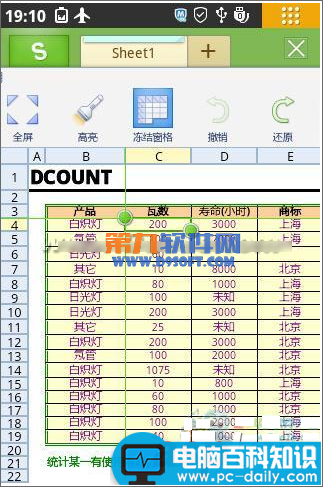1、首先,向大家介绍冻结水平行或者垂直列的方法。如下图,如果想冻结“产品”所在的B列,则选中右侧的C列,然后点击“冻结窗格”即可。被冻结的列的右侧会出现一条绿色的线作为标记。冻结行的方法同上。
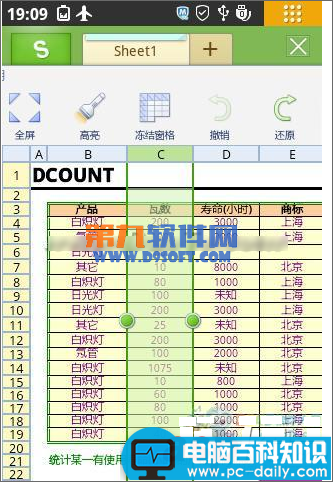
2、简单地学习了冻结单一行或列后,如何同时冻结特定的行和列呢?一起跟着来学习一下。在上述示例文档中如果想同时冻结水平和垂直的表头,则需要选中产品所在的行和列的下一个单元格即“C4”(如下图所示),然后点击“冻结窗格”,可以看到交叉的两条绿色标示线,这样在查看文档中的数据时就方便多啦!
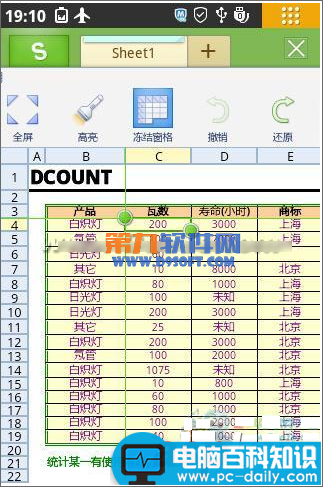
1、首先,向大家介绍冻结水平行或者垂直列的方法。如下图,如果想冻结“产品”所在的B列,则选中右侧的C列,然后点击“冻结窗格”即可。被冻结的列的右侧会出现一条绿色的线作为标记。冻结行的方法同上。
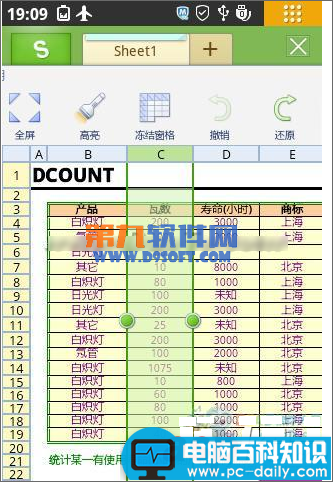
2、简单地学习了冻结单一行或列后,如何同时冻结特定的行和列呢?一起跟着来学习一下。在上述示例文档中如果想同时冻结水平和垂直的表头,则需要选中产品所在的行和列的下一个单元格即“C4”(如下图所示),然后点击“冻结窗格”,可以看到交叉的两条绿色标示线,这样在查看文档中的数据时就方便多啦!